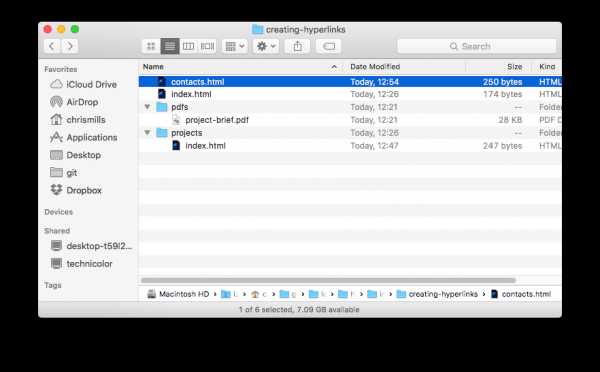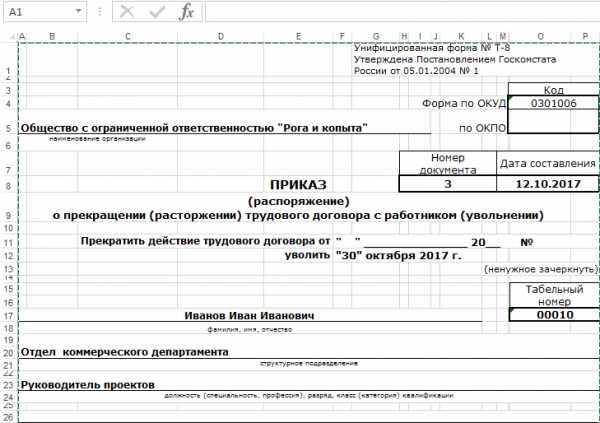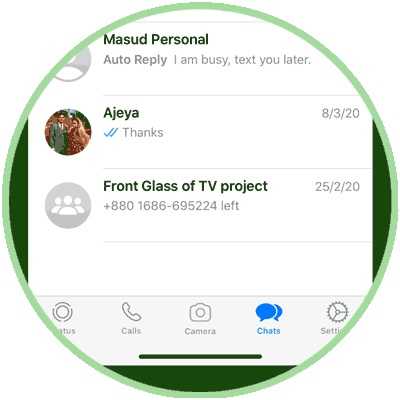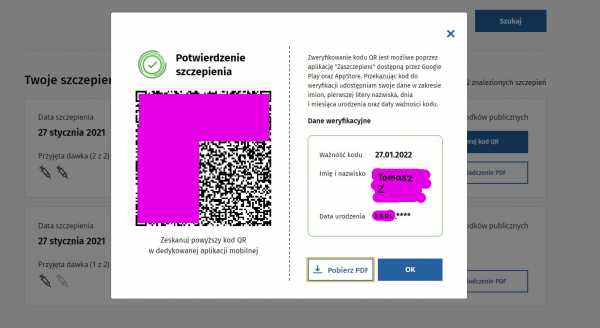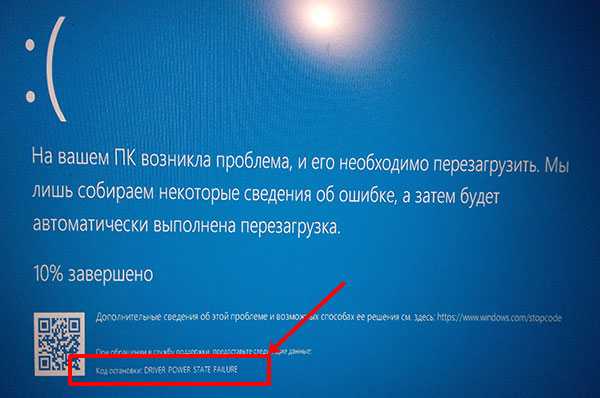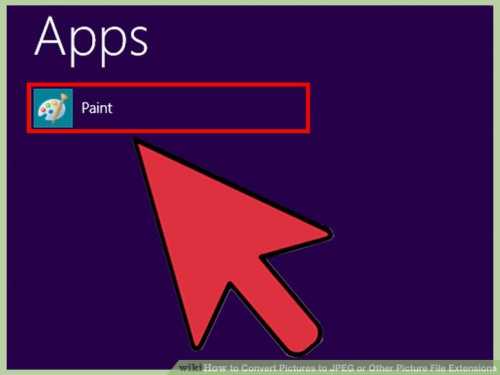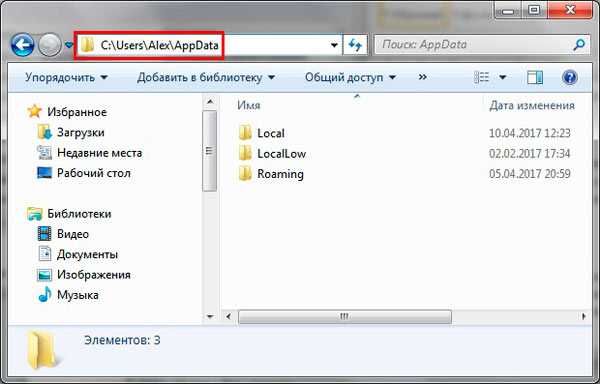Не могу открыть приложения на андроид
Что делать, если приложения на Samsung Galaxy останавливаются и зависают
Нередки ситуации, когда приложение на телефоне внезапно останавливается, возвращая Вас на главный экран.
Это обычно происходит, если ваш Wi-Fi или мобильный интернет медленный или нестабильный, или если приложение неисправно.
Еще одной причиной сбоя может быть нехватка памяти на Вашем устройстве. Это происходит, когда Вы перегружаете внутреннюю память Вашего устройства.
Прежде чем попробовать приведенные ниже рекомендации, обновите ПО вашего мобильного устройства до актуальной версии.
Шаг 1. Перейдите в раздел «Настройки» > «Обновление ПО».
Шаг 2. Нажмите на кнопку «Загрузить и установить» .
Шаг 3. Следуйте инструкциям на экране.
Что делать, если приложения останавливаются и зависают - видео с сурдопереводом.
Не работают приложения в фоновом режиме
Если у Вас останавливаются приложения при выключении экрана смартфона (например, музыка и т.д.) – ознакомьтесь с инструкцией в следующей статье.
Оптимизируйте интернет-соединение
Сбой приложения происходит, когда ваше интернет-соединение медленное или нестабильное. Чтобы устранить проблему:
Шаг 1. Выключите мобильное устройство и Wi-Fi роутер на несколько минут.
Шаг 2. Включите оба устройства.
Шаг 3. Подключитесь к вашей Wi-Fi сети.
Шаг 4. Попробуйте использовать другое сетевое подключение, если приложение все еще работает с ошибкой или «вылетает».
Этот метод решает проблему сбоя приложений Android, удаляя ненужные данные приложения, хранящиеся на Вашем устройстве.
Если данные удалить, то приложение будет таким, как будто его запустили первый раз. Вместе с данными удаляются и ошибки, которые мешают работать приложению.
Воспользуйтесь статьей по ссылке ниже.
Вы можете удалить редко используемые файлы и приложения, чтобы освободить место в памяти устройства для стабильной работы более важных приложений.
Для проверки размера приложений:
Шаг 1. Откройте меню «Настройки» > «Приложения».
Шаг 2. Нажмите на «Опции» (три вертикальные точки) > «Сортировать по размеру».
Для удаления приложений:
Шаг 1. Откройте «Настройки» > «Приложения».
Шаг 2. Выберите приложение, которое хотите удалить.
Шаг 3. Нажмите «Удалить», чтобы удалить приложение и освободить место в памяти.
Неправильная установка приложений также может привести к сбою приложений Android.
Если приложение останавливается, попробуйте удалить его с вашего устройства и установить его обратно через несколько минут.
Шаг 1. Откройте «Настройки» > «Приложения».
Шаг 2. Выберите приложения > «Удалить».
Шаг 3. Откройте Google Play Store и переустановите приложение.
Сброс к заводским параметрам – самый последний способ, при нем все данные и настройки будут удалены с Вашего устройства.
Мы настоятельно рекомендуем создать резервную копию всех ваших важных данных до сброса.
Откройте ссылки ниже, чтобы подробнее узнать о резервном копировании данных.
Примечание: скриншоты устройства и меню могут отличаться в зависимости от модели устройства и версии программного обеспечения.
Устранение неполадок в приложении "Связь с телефоном"
Прежде чем приступить к изменению параметров рекомендуется выполнить следующие быстрые проверки:
-
Убедитесь, что вы используете одну учетная запись Майкрософт для входа как в приложение Связь с телефоном, так и в дополнительное приложение на устройстве Android.
-
Убедитесь, что режим экономии заряда на компьютере или устройстве Android отключен, так как это может повлиять на возможности подключения.
-
Проверьте наличие активного подключения к Wi-Fi. Можно ли открыть браузер и перейти на какой-либо сайт?
Для некоторых устройств Android параметры оптимизации заряда батареи могут прерывать подключение. Мы рекомендуем отключить его в приложении Связь с Windows на устройстве с Android.
Откройте Параметры Android > Приложения и уведомления > Сведения о приложении > Связь с Windows > Дополнительные параметры > Батарея > Управление использованием батареи > Оптимизация батареи. Прокрутите вниз до Связь с Windowsи выберите Не оптимизировать.
На некоторых устройствах с Android действия могут быть следующими:
Откройте Параметры Android > Приложения > Связь с Windows > Батарея > Оптимизирование использование батареи. Выберите Все из раскрывающегося списка, прокрутите страницу вниз до Связи с Windows, и установите для параметра значение Выкл..
По-прежнему не работает? Ниже приведены действия, которые необходимо предпринять.
На компьютере проверьте следующее.
Убедитесь, что приложение Связь с телефоном работает в фоновом режиме.
-
Нажмите кнопку Пуск (или клавишу с логотипом Windows на клавиатуру), затем выберите Параметры> Конфиденциальность > Фоновые приложения.
-
В списке Выберите, какие приложения могут работать в фоновом режиме, убедитесь, что приложение Связь с телефоном включено.
Затем убедитесь, что ничто не мешает вам обмениваться данными между устройствами.
-
Нажмите кнопку Пуск (или клавишу с логотипом Windows на клавиатуру), затем выберите Параметры> Конфиденциальность > Общие возможности.
-
Если вы видите пункт Устранить неполадки в разделе Учетные записи, выберите его и следуйте инструкциям.
На устройстве с Android:
Убедитесь, что параметр Не беспокоитьотключен.
-
На устройстве Android перейдите в Параметры > Звуки (на некоторых устройствах этот раздел может называться Звуки и вибрация или Звуки и уведомления) и убедитесь, что режим Не беспокоитьотключен.
Если у вас по-прежнему возникают постоянные проблемы с подключением, попробуйте сбросить приложение. Вы также можете выполнить действия по отмене привязки устройства Android.
Отключите эти семь функций Android. Через них за вами следят
Отключить сканирование Wi-Fi + Bluetooth
Отличный способ борьбы с вычислением местоположения — отключение сканирование Wi-Fi и Bluetooth на Android, сообщает 9to5mac.
Когда эти функции активны, телефон может сканировать сети Wi-Fi и устройства Bluetooth поблизости, даже если оба параметра на экране уведомлений показаны как неработающие.
Официально это сделано для повышения точности определения местоположения по GPS.
Обе функции можно отключить. Для этого нужно перейти в «Настройки», выбрать «Местоположение», затем «Сканирование Wi-Fi». А после вернуться в «Местоположение» и выбрать «Сканирование Bluetooth». Нужно установить для этих параметров значение «Выкл.».
Отключить историю местоположений от Google
У Android-смартфонов приложение Google Maps может отслеживать историю перемещений — и даже знает адрес дома и работы пользователя. Кому-то нет до этого никакого дела, но часть владельцев гаджетов считают такие действия нарушением приватности.
Приложение привязано к учетной записи и, по словам разработчика, используется для получения более персонализированных результатов в «Картах», а также для получения более точных рекомендаций на основе мест, которые посещает пользователь.
Можно полностью отключить эту функцию или настроить автоматическое удаление истории местоположений через определенный период — от трех до 36 месяцев.
Чтобы изменить или отключить настройки истории местоположений Google, нужно открыть «Настройки», выбрать «Местоположение», затем нажать «Службы определения местоположения». Там необходимо выбрать «История местоположений Google» и затем пункт «Войти в свою учетную запись Google».
Должна открыться страница «Элементы управления действиями», где можно полностью отключить «Историю местоположений» или прокрутить вниз — и выбрать опцию автоматического удаления данных через заданный период времени.
Отключить все датчики
Возможность быстро отключить многие аппаратные датчики на смартфонах на Android одним касанием отлично подходит в том случае, если пользователь подозревает какое-либо приложение в злоупотреблении параметрами доступа.
Переключатель мгновенно блокирует аппаратные датчики, такие как камера, микрофон, GPS, акселерометр, компас и многое другое.
Для этого необходимо перейти в «Настройки», выбрать пункт «Система», затем «Параметры разработчика». Среди пунктов нужно выбрать «Выключить датчики». Переключатель можно добавить на экран уведомлений.
Отключить передачу данных об использовании и диагностике
Под формулировкой об улучшении ОС Android пользователь может согласиться на передачу диагностической информации и информации об использовании смартфона в Google.
Официально считается, что эта информация полностью анонимна и обычно касается только таких вещей, как уровень заряда батареи, интенсивное использование приложений, а также уровень сигнала сети и соединений Bluetooth.
Но и эту функцию на Android-устройствах можно отключить. Для этого надо перейти в «Настройки», выбрать «Google» и нажать на трехточечное меню в правом верхнем углу, выбрать «Использование и диагностика», а затем отключить переключатель.
Отказаться от персонализации рекламы
Каждый пользователь Android получает поисковую или баннерную рекламу на более чем двух миллионах веб-сайтов, использующих рекламную платформу Google. Эти объявления адаптируются к интересам и часто используемым поисковым запросам, чтобы попытаться сделать объявления более релевантными.
Чтобы отменить отправку этих данных, необходимо выбрать в «Настройках» пункт Google, затем «Реклама» и выбрать профиль учетной записи Google. После этого нужно кликнуть на пункт «Данные и конфиденциальность», выбрать «Настройки рекламы» и нажать «Персонализация рекламы». Именно там можно деактивировать подбор рекламы. Учитывая количество требуемых манипуляций, немногие пользователи могли бы отключить этот функционал самостоятельно.
Отключить точное отслеживание местоположения
Некоторым пользователям регулярно нужны функции отслеживания местоположения для отдельных приложений. Например, при определении места съемки для публикации в Instagram. Но часто приложения требуют доступ к ним на постоянной основе, даже когда оно само не используется.
На смартфонах, обновленных до Android 12, при первом запуске приложения появится всплывающее окно, которое предложит включить или отключить отслеживание.
Также возможность можно отключить через пункт «Местоположение» в «Настройках». Разрешения на отслеживание местоположения будут показаны в виде списка всех установленных приложений с работающей функцией. Отключение функции у некоторых приложений может вызвать проблемы с их работой. Например, у сервисов заказа такси.
Отказаться от приложений с мгновенным запуском
Приложения с мгновенным запуском не требуют установки и работают онлайн. Все действия внутри таких приложений похожи на оформление заказа в браузере.
Однако существует риск, что подобный формат приложений используют и злоумышленники. Подобный функционал позволяет красть личные данные и платежную информацию.
Мгновенные приложения включаются по гиперссылкам. Но на Android есть возможность отключить такой переход. В «Настройках» нужно перейти в «Приложения», выбрать «Приложения по умолчанию», затем пункт «Открытие ссылок» и в нем — «Приложения с мгновенным запуском». Там и устанавливается запрет на их открытие.
Для отмены всех перечисленных выше функций нужно включить параметры разработчика. Это поможет легче и быстрее найти каждую из настроек и функций. Нужно зайти в «Настройки», выбрать пункт «О телефоне» и нажать «Номер сборки». Необходимо тапнуть по нему семь раз и ввести свой PIN-код или графический ключ.
Включить конфиденциальные уведомления
В отличие от семи функций, которые стоит отключить, эту, наоборот, лучше активировать. Экран блокировки не дает доступ к устройству с помощью биометрических данных или кода доступа, но он не является полностью надежным из-за того, как уведомления отображаются по умолчанию.
Обычно уведомления показывают все содержимое: контент и его отправителя. Это дает возможность подсмотреть важную информацию в гаджете постороннему человеку.
Android позволяет скрывать уведомления аналогично тому, как это делает iPhone. Включение осуществляется в разделе «Уведомления» внутри «Настроек». Необходимо выбрать пункт «Конфиденциальные уведомления» и нажать «Вкл».
Как перенести данные с Android на iPhone
Что важно знать, прежде чем переносить данные с Android на iPhone
В Google Play есть специальное приложение «Перенос на iOS» от Apple, с помощью которого можно экспортировать существующий контент с любого Android-устройства на iPhone или iPad. В момент первичной настройки на iOS-гаджете создаётся частная сеть Wi-Fi, через которую после ввода кода безопасности со смартфона или планшета на Android копируется практически всё его содержимое.
Среди переносимой информации — контакты, календари, сообщения, закладки браузера, фото и видео из галереи, а также некоторые бесплатные приложения, которые доступны на Android и iOS.
Минимум усилий, максимум удобства. Но это в теории, на практике всё чуть сложнее. Нельзя сказать, что «Перенос на iOS» не работает совсем. Но, судя по отзывам в Google Play, множество пользователей сталкиваются с проблемами: процесс экспорта не запускается, зависает, прерывается или завершается с ошибкой. Хотя есть и немало людей, кому удалось перенести данные.
Успех процесса, видимо, зависит от марки Android-смартфона и версии ПО — с более новыми устройствами шансы выше. Также напрямую влияет количество информации: чем больше категорий контента выбрано, тем дольше идёт экспорт и тем вероятнее сбой.
Как подготовиться к переносу данных с Android на iPhone
- Активируйте Wi-Fi на Android-смартфоне.
- Установите из Google Play приложение «Перенос на iOS».
- Убедитесь, что объём экспортируемых данных соответствует ёмкости iPhone.
- Подключите оба устройства к источникам питания.
- Для переноса закладок обновите Google Chrome на Android-устройстве до актуальной версии.
Как перенести данные с Android на iPhone
1. Запустите команду «Перенести данные с Android»
- Если iPhone уже активирован, откройте «Настройки» → «Основные» → «Сброс» → «Стереть контент и настройки» и подтвердите удаление данных.
- Включите iPhone и нажмите «Настроить вручную».
- Выберите язык, сеть Wi-Fi и следуйте подсказкам мастера настройки.
- На экране «Программы и данные» нажмите «Перенести данные с Android».
2. Воспользуйтесь приложением «Перенос на iOS»
- Откройте установленное приложение на Android-устройстве и нажмите «Продолжить».
- Ознакомьтесь с условиями лицензионного соглашения и примите его.
3. Введите код безопасности
- На экране «Найдите код» нажмите «Далее».
- Введите цифровую комбинацию, которая появится на iPhone.
4. Перенесите контент
- Подождите, пока на Android-смартфоне появится надпись «Перенос данных».
- Выберите, какую информацию нужно скопировать.
- Дождитесь окончания переноса на обоих устройствах.
- Когда на iOS-гаджете появится надпись «Перенос завершён», нажмите «Продолжить настройку iPhone».
Как завершить настройку
- Следуйте подсказкам мастера и пройдите настройку iPhone до конца.
- После запроса введите пароль от Google-аккаунта для синхронизации почты и календарей.
- Если какие-то необходимые вам приложения не установились автоматически, найдите их в App Store через поиск и загрузите вручную.
Что делать, если возникают ошибки при переносе данных с Android на iPhone
Если процесс перерывается и повторный запуск не помогает, попробуйте перед началом вытащить сим-карту из старого смартфона, отключить Bluetooth и расположить оба устройства поближе к роутеру. Также по возможности старайтесь не переносить всё разом, а выбрать только самое важное. Например, контакты, календари и сообщения.
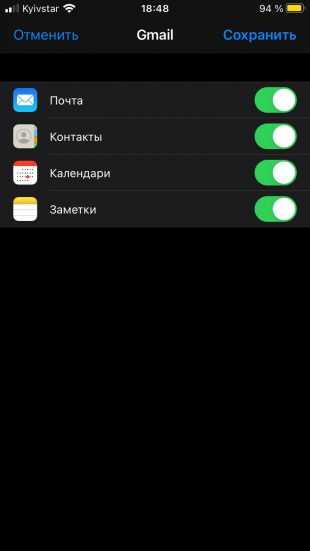
Если скопировать данные через приложение никак не удаётся, то пропустите перенос и настройте iOS-гаджет как новый, а затем экспортируйте контент вручную. Для синхронизации контактов, почты, календарей и заметок откройте «Настройки» → «Почта» → «Учётные записи», войдите в аккаунт Google и включите соответствующие тумблеры.
Фото и видео таким же образом можно перенести через «Google Фото» или другое облако. Убедитесь, что все файлы выгружены с Android-устройства, а затем установите приложение на iPhone или iPad и войдите в аккаунт для синхронизации данных.
Этот материал впервые был опубликован в июне 2019 года. В декабре 2021-го мы обновили текст.
Читайте также 📱⌚️💻
*Деятельность Meta Platforms Inc. и принадлежащих ей социальных сетей Facebook и Instagram запрещена на территории РФ.
Установка неизвестных приложений на Android: инструкция по безопасности
Чаще всего пользователи Android устанавливают приложения из Google Play. И это очень разумно. У официального магазина есть правила безопасности, выполнения которых он требует от разработчиков. За «ассортиментом» следит и сам магазин, и пользователи, оставляющие жалобы и низкие оценки, а также исследователи безопасности — так что даже если зловреду удается пробраться в Google Play, его быстро вычисляют и удаляют.
Однако у владельцев гаджетов на базе Android есть возможность скачивать приложения и из сторонних источников. Стоит ли это делать?
Запретить нельзя устанавливать
С одной стороны, для пользователей это весьма полезно: можно найти приложение с нужным набором функций, даже если в магазине нет ничего подходящего. С другой стороны, большая свобода увеличивает риск «повернуть не туда» и подцепить вирус — ведь за пределами Google Play за качеством и безопасностью следят не так пристально (а часто вообще не следят).
Вместе с установщиком желанной программы — или даже вместо нее — на устройство могут попасть опасные приложения, которые выкрадут личные данные или деньги с банковского счета. А иногда и качать ничего не потребуется: некоторые зловреды умеют тайно проникать на смартфон, если установка неизвестных приложений всего лишь включена в настройках.
Вот лишь несколько примеров таких атак:
- Один из альтернативных магазинов приложений, популярный среди пользователей Android, был атакован трояном и сам стал распространять вредоносные программы.
- Пользуясь разрешением на установку неизвестных приложений, преступники распространяли шифровальщик под видом бета-версии Cyberpunk 2077. Получив доступ к файлам на устройстве, зловред шифровал данные и требовал выкуп.
- Другие преступники выдавали троян Loapi за антивирус и приложение «для взрослых». Рекламный баннер заманивал жертву на сайт злоумышленников, откуда и предлагалось скачать программу. Вместо заявленных функций она превращала смартфон в бот для DDoS-атак, майнер криптовалюты или просто заваливала владельца смартфона рекламой.
Именно поэтому в новых телефонах эта функция всегда выключена. Чтобы не стать жертвой подобных схем, не поддавайтесь соблазну включить установку неизвестных приложений. А если уже сделали это, то срочно выключите. Сейчас расскажем как.
Как запретить установку неизвестных приложений в Android 8 и более свежих версиях
В современных версиях Android эта функция называется установка неизвестных приложений и включается отдельно для каждого приложения.
Запрещать установку из неизвестных источников, если вы ее разрешили, тоже придется для каждого приложения по отдельности. Вот как это сделать:
- Зайдите в Настройки.
- Откройте раздел Приложения и уведомления.
- Нажмите кнопку Дополнительно.
- Перейдите в подраздел Специальный доступ.
- Найдите в раскрывшемся списке пункт Установка неизвестных приложений или Неизвестные приложения и нажмите на него. На экране отобразится перечень установленных приложений.
- Проверьте, что указано под их названиями. Если видите Разрешено, то выберите сервис в списке и отключите установку неизвестных приложений.
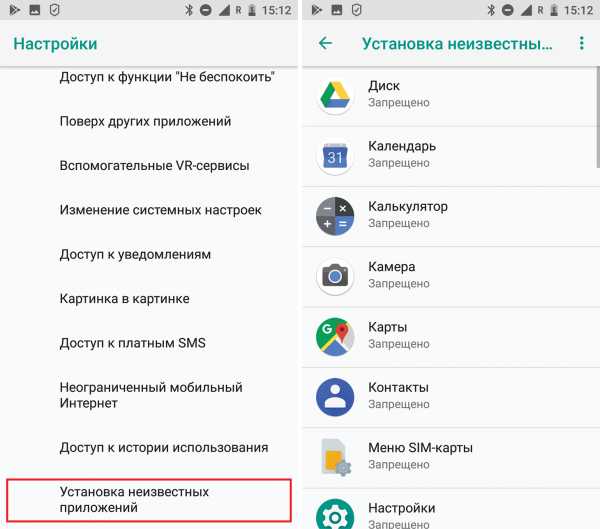
Как разрешить или запретить установку неизвестных приложений в Android 8 и новее
Обратите внимание: мы приводим названия настроек из «чистого» Android. Разные производители часто модифицируют стандартный интерфейс Android, поэтому в вашем телефоне некоторые пункты меню могут называться иначе.
Как запретить установку из неизвестных источников в Android 7 и более ранних версиях
До восьмой версии Android эта настройка называлась установка из неизвестных источников, а за разрешение или запрет отвечал единственный переключатель в меню безопасности:
- Зайдите в Настройки.
- Перейдите в раздел Безопасность.
- Пролистайте страницу вниз. Функция Неизвестные источники должна быть отключена.
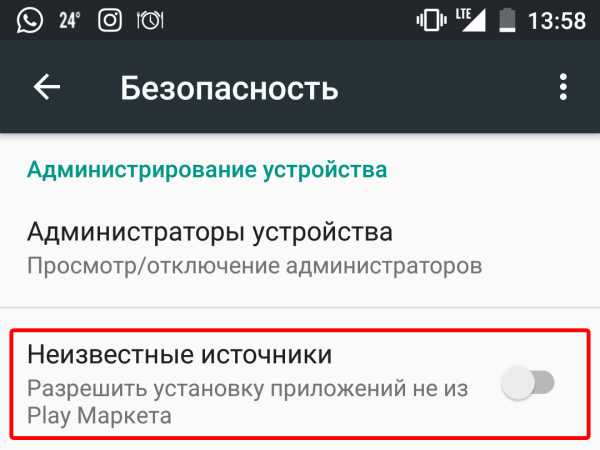
Как разрешить или запретить установку приложений из неизвестных источников в Android 6 и 7
На первый взгляд, управлять этой настройкой в старых версиях намного удобнее, однако с точки зрения безопасности все не так однозначно. Если вы случайно разрешите в них установку неизвестных приложений, то загрузить вредоносный файл сможет не какое-то одно приложение, а вообще любое — в том числе то, которое вы установите позже.
Как безопасно скачать приложение, которого нет в Google Play
Что делать, если нужной программы в официальном магазине нет, а установить ее все же необходимо?
- Поищите аналоги. Попробуйте еще раз посмотреть в официальном магазине похожие программы. Может быть, в Google Play есть приложение, подходящее для ваших задач?
- Проверьте файл до установки. Если без стороннего источника не обойтись, не спешите менять настройки. Прежде всего скачайте установочный файл и, не запуская его, проверьте его мобильным антивирусом.
- Посмотрите разрешения. Внимательно изучите список разрешений, которые запрашивает приложение при установке. Если программа требует подозрительно много прав — попробуйте поискать аналог с более скромными запросами. Вот тут мы подробно рассказывали, какие из разрешений в Android могут быть опасны и почему.
- Отключите загрузку из неизвестных источников. После установки не забудьте вернуть настройки в исходное положение. Не оставляйте свой телефон открытым для зловредов!
что умеет и как пользоваться — Помощник 2ГИС
Приложение 2ГИС включает поддержку Android Auto. Навигатор 2ГИС можно использовать на магнитоле автомобиля при подключении к ней смартфонов с установленным приложением 2ГИС.
С помощью 2ГИС на Android Auto основные действия можно совершать в пару кликов, чтобы меньше отвлекаться от дороги — строить маршрут до дома или работы, звонить из приложения по громкой связи. Навигатор озвучивает манёвры, показывает парковки рядом с конечным пунктом маршрута и пробки на дорогах. Главное преимущество 2ГИС на Android Auto — подробность и актуальность данных, доступных офлайн.
Требования для подключения
Перед подключением смартфона к автомобилю убедитесь, что на вашем смартфоне установлена версия 2ГИС 5.40.0.350.4 или более поздняя. Также проверьте совместимость автомобиля и стереосистемы с Android Auto можно здесь.
Для подключения смартфона с 2ГИС к стереосистеме можно использовать USB-кабель. Беспроводное соединение доступно для смартфонов с операционной системой Android 11.0, смартфонов Google и Samsung с операционной системой 10.0 и новее, а также для смартфонов Samsung Galaxy S8, Galaxy S8+ или Note 8 с операционной системой Android 9.0.
После соединения смартфона откройте приложение 2ГИС на экране мультимедийной системы и постройте маршрут на её экране. Если вы уже построили маршрут в навигаторе 2ГИС на смартфоне, то после соединения телефона с мультимедийной системой маршрут будет показан на её экране.
Функции 2ГИС на Android Auto
У приложения 2ГИС есть максимум доступных функций, которые позволяет реализовать SDK Android Auto:
- поиск адресов и компаний офлайн в 2ГИС, в том числе с помощью голосового ввода;
- быстрый доступ к избранному;
- быстрый набор номера из справочника 2ГИС для звонка по громкой связи;
- перенос уже построенного маршрута с телефона на автомобильную магнитолу;
- режим free roam — в нём можно следить за местоположением автомобиля даже без построения маршрута, при этом на экране автомобиля будут показаны пробки, камеры и дорожные события;
- жесты для сенсорного экрана в режиме ведения по маршруту — перетаскивание карты, увеличение и уменьшение масштаба.
Пока по клику недоступны объекты на карте. Поддержку этой функций планируется добавить в будущем.
Расскажите о вашем опыте использования 2ГИС на Android Auto: что понравилось и показалось удобным, что не устраивает, какие функции следует добавить или исправить. Ваши отзывы помогут сделать приложение лучше.
Присылайте обратную связь на [email protected] или через кнопку «Сообщить об ошибке» в приложении 2ГИС.
Мобильное приложение ВкусВилл на Android и IOS
Все преимущества ВкусВилл - у вас в руках
У ВкусВилла есть удобное приложение с множеством функций: здесь можно заказать доставку или оформить самовывоз, назначить Любимый продукт, составить список покупок, посмотреть состав продуктов, прочитать отзывы и не только.
Кроме того, приложение – это ваша виртуальная Карта лояльности. Войдите или зарегистрируйтесь по номеру телефона, и вам станут доступны все возможности нашей Программы лояльности.
Скачайте приложение на телефон, чтобы сделать покупки еще проще и приятнее.
Возможности приложения
Главный экран приложения называется Моя карта. Здесь видны ваши персональные скидки (например, Любимый продукт и скидка по Разнообразному питанию), можно посмотреть количество бонусов на счету или найти спецпредложения.
Во вкладке Каталог можно посмотреть все товары ВкусВилла. Вверху страницы есть поиск по названию или по штрихкоду, если вы хотите найти конкретный товар. А можно просто полистать категории и посмотреть, что в них есть; отдельно выделены новинки и спецпредложения. В карточке товара можно посмотреть наличие в магазинах, а также узнать его рейтинг, который создается по оценкам покупателей.
В приложении вы можете посмотреть адреса магазинов, историю покупок, найти ответы на частые вопросы и связаться с нами, если нужно.
Доставка и самовывоз
Через приложение можно заказать доставку или оформить самовывоз в любом городе, где открыты магазины ВкусВилл. А если до 13.00 оформить заказ на следующий день, то вы увидите наш самый широкий ассортимент.
Покупки в магазине
Если у вас есть приложение, то в магазине можно сканировать на кассе QR-код, а не называть номер телефона или Карты лояльности. Кнопка «Сканировать QR на кассе» находится на главном экране приложения – или можно включить в настройках функцию «Потрясти телефон», чтобы активировать считывание QR-кода.
Любимый продукт
В приложении вы можете сами менять Любимый продукт хоть каждый день: выберите нужный товар в каталоге, нажмите на него, и на странице описания товара отметьте «Выбрать любимым». Новый Любимый продукт начнет действовать с 00.00 следующего дня.
Настройте приложение для себя
Загляните в настройки в правом верхнем углу: там вы найдете несколько интересных функций. Например, можно решить, хотите ли вы получать уведомления от нас и нужно ли присылать вам чеки на e-mail, включить или выключить опции «Не класть продукты в фасовочные пакетики» и «Устроит любой срок годности продукта, если сегодня не последний день».
Установить приложение
Скачать приложение с нашего сайта
Приложение перестало работать на Android. Глобальный сбой
Обновление 22/06. Приложение Google перестало работать
С раннего утра мы получаем от вас сообщения о том, что приложения Android снова имеют проблемы с работой. В основном это касается тех, кто обновил приложение Google до последней версии (12.23.16) за последние 24 часа. После установки приложение отказывается подчиняться. Каждые несколько секунд выскакивает окно с довольно загадочным сообщением «Google все еще перестает работать», которое никак не помогает.Ни один из трех предложенных вариантов: о заявке , бросить заявку , сообщить об отзыве не помогает решить проблему. Некоторым людям полезно удалить его вручную — будь то само обновление или все приложение. Однако этот вариант доступен не всегда. Интересно, что в Google Play должно появиться еще более новое обновление, хотя его нельзя скачать. Ошибка начинает появляться при использовании других приложений Google, например, в Chrome. Это означает, что пользоваться телефоном становится очень сложно, а в некоторых ситуациях даже невозможно.
Google не работает только на моем телефоне?
Потому что уже 4 часа пытаюсь что-то проверить и у меня вылетает xDD
Хорошего дня, ребята ❤ pic.twitter.com/TXQ4FHMFAK- Аврора? (@aurorazuza_) 22 июня 2021 г.
Обновление от 22 июня. Приложение Google перестало работать
С раннего утра мы получаем от вас сообщения о том, что приложения Android снова имеют проблемы с работой. В основном это касается тех, кто обновил приложение Google до последней версии (12.23.16). После установки приложение отказывается подчиняться. Каждые несколько секунд выскакивает окно с довольно загадочным сообщением «Google все еще перестает работать», которое никак не помогает. Ни один из трех предложенных вариантов: о заявке , бросить заявку , сообщить об отзыве не помогает решить проблему. Некоторым людям полезно удалить его вручную — будь то само обновление или все приложение. Однако этот вариант доступен не всегда. Интересно, что в Google Play должно появиться еще более новое обновление, хотя его нельзя скачать.Ошибка начинает появляться при использовании других приложений Google, например, в Chrome. Это означает, что пользоваться телефоном становится очень сложно, а в некоторых ситуациях даже невозможно.
Google не работает только на моем телефоне? Потому что он уже 4 часа пытается что-то проверить и у меня вылетает xDD Хорошего дня, ребята ❤ pic.twitter.com/TXQ4FHMFAK
— Аврора? (@aurorazuza_) 22 июня 2021 г.
Что говорит Google? Он пока молчит - комментариев и подтверждений проблемы нет.Так что делать? Попробуйте удалить приложение Google, его последнее обновление или принудительно остановить: Настройки > Приложения > Google > Отключить / Принудительно остановить / Удалить обновления . Если это не помогло, наберитесь терпения и дождитесь корректного обновления Google Play. Везде использовать эти решения не получится - на многих моделях телефонов приложение Google установлено по умолчанию и пользователь не может, например.полностью удалить. Если тем временем станет доступна дополнительная информация об этом сбое, в том числе о том, как с ним справиться, текст будет обновлен. В одном из комментариев был дополнительный способ временного обхода проблемы - отключение уведомлений для Google с Настройки > Приложения > Google > Уведомления (спасибо Jacek).
Дело достаточно серьезное, о чем свидетельствуют комментарии в Google Play на карточке приложения Google.Несколько сотен записей, некоторые с лайками от сотен пользователей. У Google есть большая проблема, которая возвращается через несколько месяцев — возможно, они смогут решить ее быстрее, чем в прошлый раз.
Приложение перестало работать. Что произошло на Android?
Уже несколько часов к нам поступает информация от читателей, которые обращают наше внимание на проблему с неработающими приложениями на Android-устройствах. Появляющееся сообщение «Приложение перестало работать» делает невозможным использование десятков, если не сотен приложений, которые до сих пор работали безупречно.Приложения появляются по всему миру. Хотя изначально они касались аппаратов Samsung, оказалось так быстро, что со сбоем боролись пользователи других производителей — от самых популярных смартфонов до более нишевых. Что случилось?
Сообщество пользователей по всему миру уже выследило и определило проблему и виновника. Это Android System WebView. В Google Play вы узнаете, что:
Android WebView — это системный компонент на основе Chrome, предварительно установленный на устройстве.Это позволяет приложениям Android отображать веб-контент. Его следует поддерживать в актуальном состоянии, чтобы включать в себя последние средства безопасности и исправления.
Предполагается, что сам браузер Chrome также создает проблемы, хотя не совсем ясно, что вызывает эту проблему. А это значит, что в основном это затрагивает приложения, предлагающие возможность отображать содержимое веб-сайтов прямо с их уровня — с помощью WebView. Именно поэтому, среди прочего, Allegro, OLX, погодные приложения, почтовые ящики и многое другое.Приложения Google, такие как Gmail, не работали или до сих пор не работают.
Как восстановить работу приложений Android?
Обновление Android System WebView с номером 89.0.4389.105 только что появилось в Google Play - стоит установить его и проверить, устранена ли проблема. Если это не сработало, вам необходимо удалить последнее обновление Android System WebView. В зависимости от модели телефона вы можете перейти к: Настройки > Приложения > Система Android WebView и выбрать опцию Удалить обновление в раскрывающемся меню.Эта функция доступна не на всех устройствах, и если вы не видите возможность удалить обновление в настройках, может быть полезно очистить место для данных и хранилище данных. Эти параметры можно найти на вкладке Internal memory .
Также поможет бета-версия Android System WebView. Вы можете найти его в Google Play или на внешних сайтах для загрузки и установки файлов apk — например, APKMirror. Бета-версия приложения (хоть и вышла 17 марта) не вызывает проблем и не крашит другие программы.
Как видите, сам Google может многое напортачить в наших устройствах, а также может случиться сбой Android. Неожиданные проблемы случаются практически везде, и вы должны знать, что они могут появляться все чаще и чаще. Ничего другого не остается, как набраться терпения и дождаться официального решения, которое появится в виде обновления.
Обновление. Что делать, если приложения не запускаются?
Как вы прочтете в комментариях, у многих из вас до сих пор проблемы с Android System WebView - и его нельзя активировать (в приложении указано, что приложение отключено), удалить обновление, а уж тем более обновить с помощью с помощью магазина Google Play.Временное решение — отключение Chrome в настройках телефона/планшета. Настройки > Приложения > Chrome > Отключить . Это активирует Android System WebView, который отображается в Google Play как готовый к обновлению. После загрузки новой версии и ее установки все должно вернуться в норму — проверьте это и дайте мне знать в комментариях. Однако после повторной активации Chrome Android System WebView снова начинает создавать проблемы.
Также может помочь обновление самого браузера до последней версии, которая также появилась в последние часы в Google Play. Однако, как и в вышеописанных случаях, это подойдет не всем.
На данный момент информации от Google немного. Компания знает о проблемах, работает над их решением, но неизвестно, будет ли ночное обновление Android System WebView и Chrome всем, что можно ожидать в ближайшие часы. Надеюсь нет.Технические специалисты компании предлагают обновить оба приложения, но, как видите, не всегда получается и приходится совмещать. Вопрос также в том, повлияет ли провал Google на дальнейшее развитие Android. Система различается в зависимости от производителя и не у всех есть возможность использовать одни и те же методы решения проблемы.
Что говорит Google? Он пока молчит - комментариев и подтверждений проблемы нет. Так что делать? Попробуйте удалить приложение Google, его последнее обновление или принудительно остановить: Настройки > Приложения > Google > Отключить / Принудительно остановить / Удалить обновления .Если это не помогло, наберитесь терпения и дождитесь корректного обновления Google Play. Не везде можно будет использовать эти решения — на многих моделях телефонов приложение Google установлено по умолчанию и пользователь не может, например, полностью удалить его. Если тем временем станет доступна дополнительная информация об этом сбое, в том числе о том, как с ним справиться, текст будет обновлен. В одном из комментариев был дополнительный способ временного обхода проблемы - отключение уведомлений для Google с Настройки > Приложения > Google > Уведомления (спасибо Jacek).
Дело достаточно серьезное, о чем свидетельствуют комментарии в Google Play на карточке приложения Google. Несколько сотен записей, некоторые с лайками от сотен пользователей. У Google есть большая проблема, которая возвращается через несколько месяцев — возможно, они смогут решить ее быстрее, чем в прошлый раз.
Приложение перестало работать. Что произошло на Android?
Уже несколько часов к нам поступает информация от читателей, которые обращают наше внимание на проблему с неработающими приложениями на Android-устройствах.Появляющееся сообщение «Приложение перестало работать» делает невозможным использование десятков, если не сотен приложений, которые до сих пор работали безупречно. Приложения появляются по всему миру. Хотя изначально они касались аппаратов Samsung, оказалось так быстро, что со сбоем боролись пользователи других производителей — от самых популярных смартфонов до более нишевых. Что случилось?
Сообщество пользователей по всему миру уже выследило и определило проблему и виновника.Это Android System WebView. В Google Play вы узнаете, что:
Android WebView — это системный компонент на основе Chrome, предварительно установленный на устройстве. Это позволяет приложениям Android отображать веб-контент. Его следует поддерживать в актуальном состоянии, чтобы включать в себя последние средства безопасности и исправления.
Предполагается, что сам браузер Chrome также создает проблемы, хотя не совсем ясно, что вызывает эту проблему. А это значит, что в основном это затрагивает приложения, предлагающие возможность отображать содержимое веб-сайтов прямо с их уровня — с помощью WebView.Именно поэтому, среди прочего, Allegro, OLX, погодные приложения, почтовые ящики и многое другое. Приложения Google, такие как Gmail, не работали или до сих пор не работают.
Как восстановить работу приложений Android?
Обновление Android System WebView с номером 89.0.4389.105 только что появилось в Google Play - стоит установить его и проверить, устранена ли проблема. Если это не сработало, вам необходимо удалить последнее обновление Android System WebView.В зависимости от модели телефона вы можете перейти к: Настройки > Приложения > Система Android WebView и выбрать опцию Удалить обновление в раскрывающемся меню. Эта функция доступна не на всех устройствах, и если вы не видите возможность удалить обновление в настройках, может быть полезно очистить место для данных и хранилище данных. Эти параметры можно найти на вкладке Internal memory .
Также поможет бета-версия Android System WebView.Вы можете найти его в Google Play или на внешних сайтах для загрузки и установки файлов apk — например, APKMirror. Бета-версия приложения (хоть и вышла 17 марта) не вызывает проблем и не крашит другие программы.
Как видите, сам Google может многое напортачить в наших устройствах, а также может случиться сбой Android. Неожиданные проблемы случаются практически везде, и вы должны знать, что они могут появляться все чаще и чаще. Ничего другого не остается, как набраться терпения и дождаться официального решения, которое появится в виде обновления.
Обновление. Что делать, если приложения не запускаются?
Как вы прочтете в комментариях, у многих из вас до сих пор проблемы с Android System WebView - и его нельзя активировать (в приложении указано, что приложение отключено), удалить обновление, а уж тем более обновить с помощью с помощью магазина Google Play. Временное решение — отключение Chrome в настройках телефона/планшета. Настройки > Приложения > Chrome > Отключить . Это активирует Android System WebView, который отображается в Google Play как готовый к обновлению. После загрузки новой версии и ее установки все должно вернуться в норму — проверьте это и дайте мне знать в комментариях. Однако после повторной активации Chrome Android System WebView снова начинает создавать проблемы.
Также может помочь обновление самого браузера до последней версии, которая также появилась в последние часы в Google Play. Однако, как и в вышеописанных случаях, это подойдет не всем.
На данный момент информации от Google немного. Компания знает о проблемах, работает над их решением, но неизвестно, будет ли ночное обновление Android System WebView и Chrome всем, что можно ожидать в ближайшие часы. Надеюсь нет. Технические специалисты компании предлагают обновить оба приложения, но, как видите, не всегда получается и приходится совмещать. Вопрос также в том, повлияет ли провал Google на дальнейшее развитие Android. Система различается в зависимости от производителя и не у всех есть возможность использовать одни и те же методы решения проблемы.
.Как открыть документ Word на Android
Microsoft Officeпрактически широко распространен в мире бизнеса и образования совместно с домашними пользователями. В то время как подобные приложения, такие как Google Docs и Apple Pages, позволили Microsoft побороться за свои деньги, можно с уверенностью сказать, что Word продолжает лидировать с точки зрения функций и удобства использования.
Обратной стороной этого, конечно, является то, что доступ к некоторым документам Word затруднен в зависимости от вашей операционной системы.Если вы пытаетесь открыть файл .doc на своем устройстве Android, у вас могут возникнуть проблемы с его запуском сразу после установки. Не волнуйся. Открытие файлов документов — довольно простой процесс. Вот как это сделать.
Как открыть файл Word.doc на Android
Google Play Store — один из крупнейших доступных магазинов приложений. Это утверждение означает, что нет недостатка в приложениях, которые помогут вам открывать документы Word на вашем устройстве Android.
Большинство этих приложений бесплатны, некоторые предустановлены, и все приложения, перечисленные в этой статье, доступны с ноября 2021 года.
Используйте Google Docs для открытия файлов Doc / Docx
Googleдобавил встроенную поддержку файлов «.doc» и «.docx» в Android, поэтому открытие нового файла не должно быть слишком трудоемким. Вот как это сделать.
- Используйте Google Диск, электронную почту или другую службу, чтобы найти документ Word.
- Коснитесь файла, найденного на шаге 1 выше, чтобы открыть его. При появлении запроса откройте файл в «Документах» (Google Docs) или другой программе просмотра/редакторе doc/docx, если она у вас есть.Возможно, вам придется установить один из них, если ничего не выходит, чтобы выбрать или сбросить панель запуска приложений по умолчанию, если у вас нет таких параметров, как на изображении ниже.
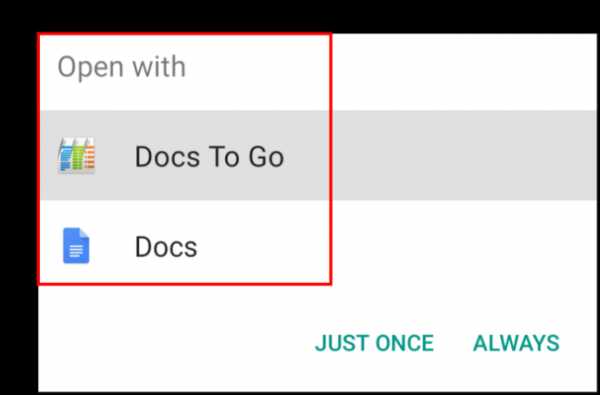
Документ должен открываться в любом приложении, которое вы выберете. Если вы пытаетесь просмотреть содержимое, откройте его в Документах. Если вы хотите внести изменения, откройте его в другом приложении, например в Docs To Go.
Использование Microsoft Word для Android для открытия файлов Doc / Docx
Документы Google могут позаботиться об открытии и просмотре файлов на Android, но если вы предпочитаете редактировать их изначально, вы можете использовать Microsoft Word для Android.Это приложение отличается от обычного программного обеспечения для ПК , но оно работает, когда у вас нет доступа к полноценному программному обеспечению Word.
- Загрузите приложение Microsoft Word в магазине Play.
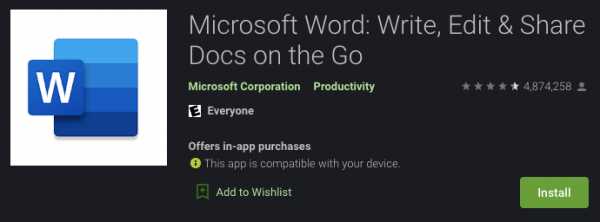
- После завершения процесса установки приложения коснитесь файла «.doc» или «.docx» на телефоне, а затем выберите Word из списка доступных приложений.
Word позволяет легко сохранять и редактировать документы на Android, поэтому редактируйте документы по своему усмотрению.Однако по возможности лучше использовать Word на ПК или Mac.
Вы также можете использовать весь пакет Microsoft Office (Word, Excel, PowerPoint и т. д.) на своем устройстве Android, если у вас установлены приложения. Хотя редактировать файлы непросто, документы Excel, Android и Microsoft, в частности, хорошо работают вместе.
Word для Android — это бесплатное приложение без рекламы, и для работы вам не нужна учетная запись.К сожалению, если у вас нет учетной записи, вы не сможете ничего открыть из облака, поэтому лучше всего войти в систему, если вам нужен доступ к файлам с компьютера на телефоне.
Использование Docs To Go для Android для открытия файлов Doc / Docx Word
Docs To Go — один из лучших вариантов для открытия и редактирования файлов MS doc/docx. Однако платная версия нужна для лучшего функционала и совместимости, плюс она не дорогая. Несмотря на то, что ни одно стороннее приложение не может приблизиться к 100% репликации MS Word, это приложение подходит ближе всех.
- Загрузите / установите бесплатный офисный пакет Docs To Go из Play Store. Если вам нужна только бесплатная версия, перейдите к шагу 4 по номеру .
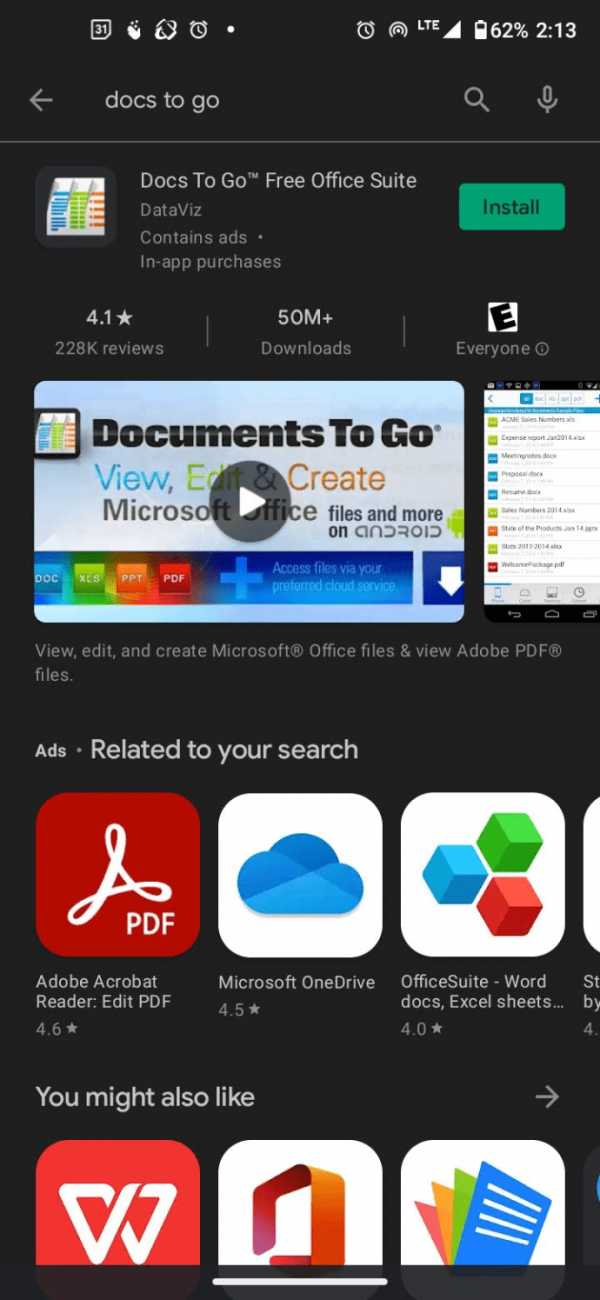
- Необязательно, но рекомендуется: загрузите/установите ключ Premium Docs To Go.
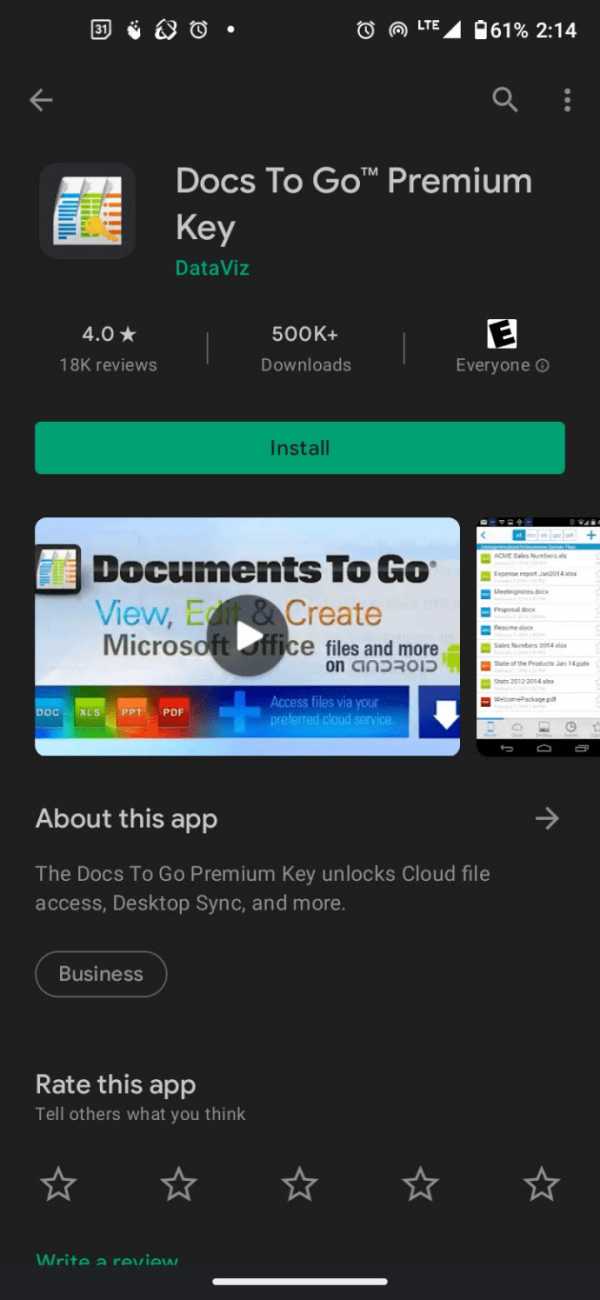
- Запустите ключ Premium Docs To Go, если он приобретен. Зарегистрируйтесь под своим именем и адресом электронной почты. Затем приложение автоматически запускает Docs To Go.
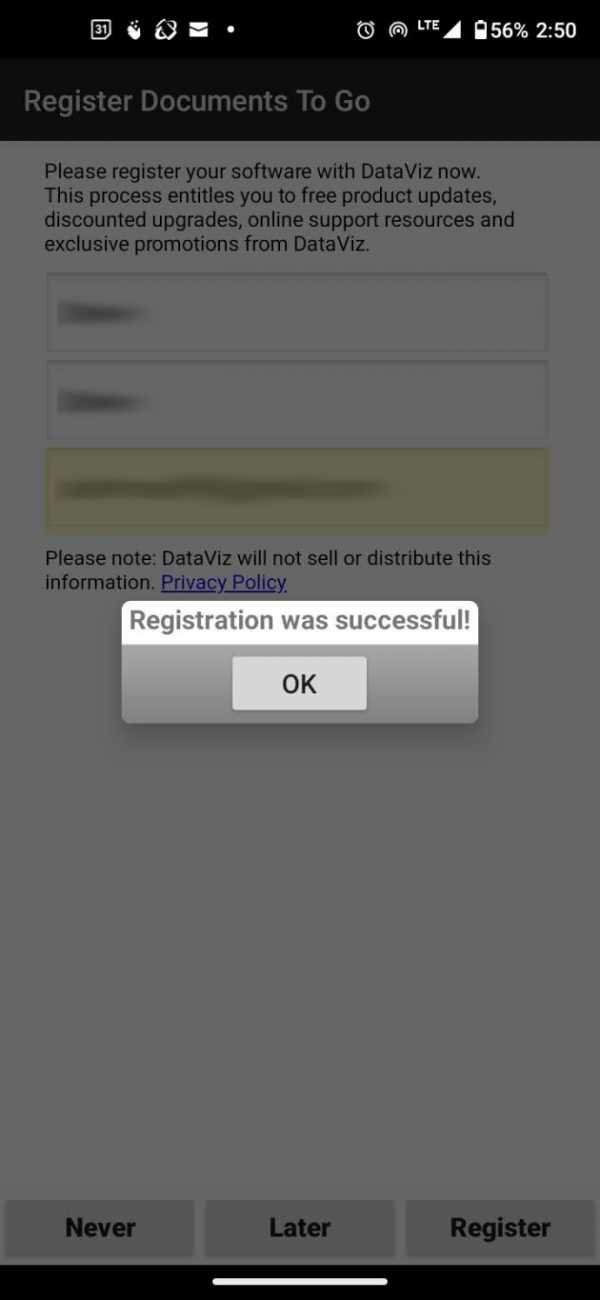 Приложение
Приложение - Premium Key из Step 3 автоматически обновит бесплатную версию с помощью платного ключа Google.Вы можете подтвердить это, нажав Настройки (значок гамбургера) -> О в приложении.
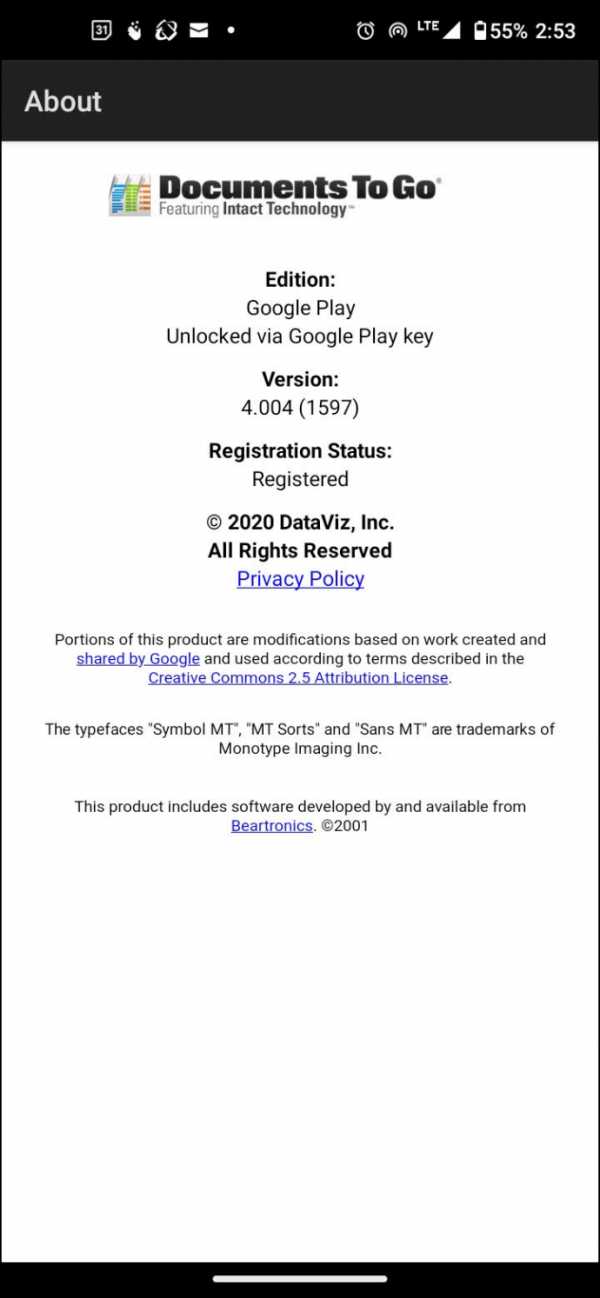
- Запустите docs To Go Free Office Suite, если вы выбрали бесплатную версию. Если платно, приложение Premium Key в Step 3 автоматически запускает его.
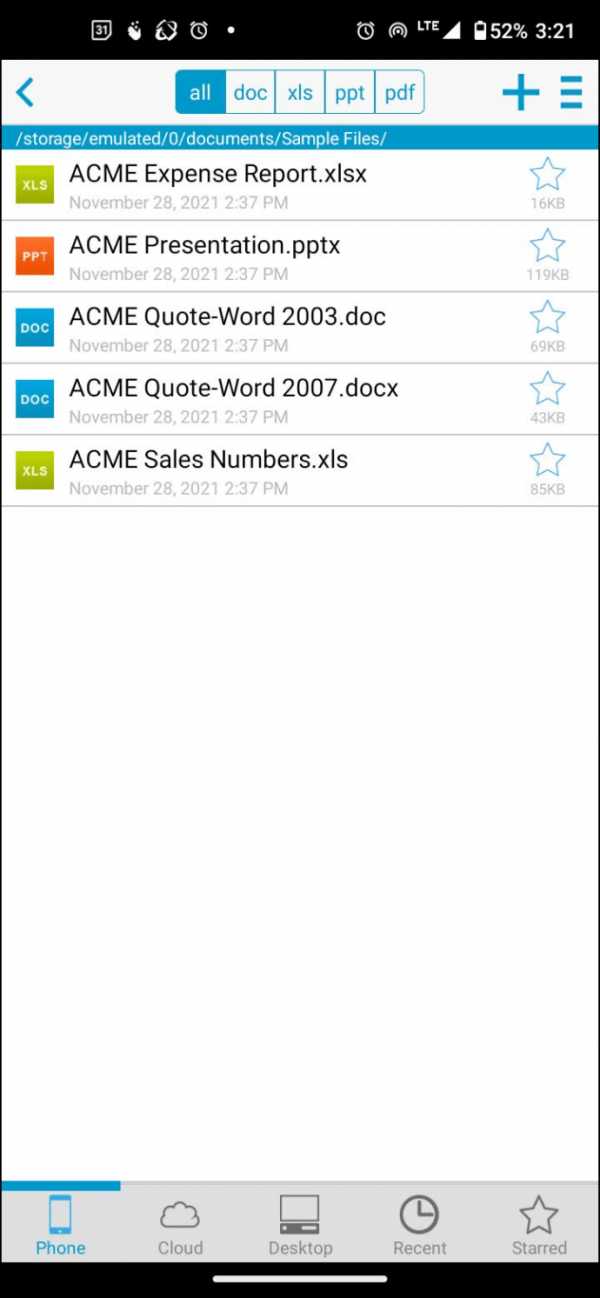
- Коснитесь нужного параметра просмотра в нижней части экрана, например, Облако, Рабочий стол, или Телефон.
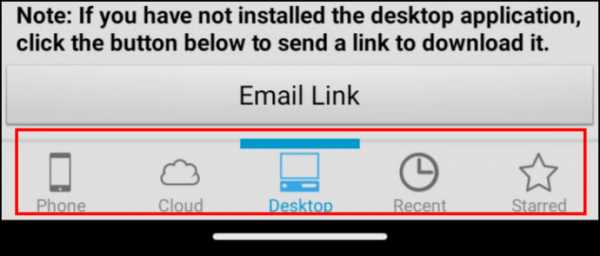
- Найдите файл MS Word Doc / Docx и нажмите на него, чтобы открыть.
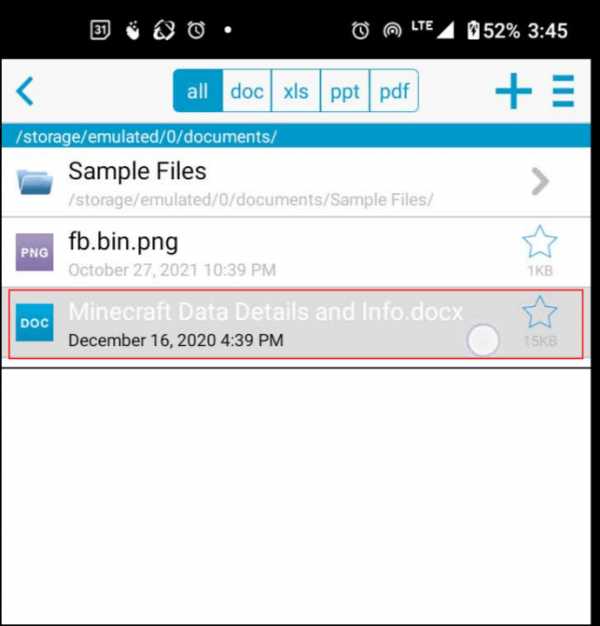
- Ваш текстовый файл doc / docx появится и готов к редактированию или просмотру.
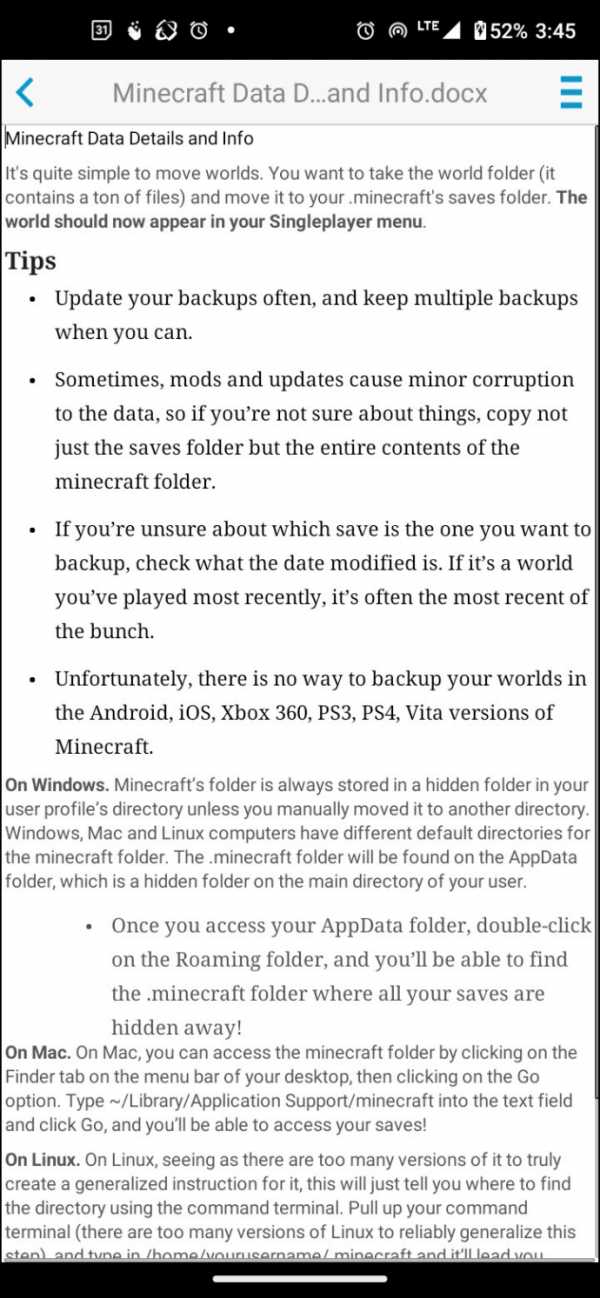
Использование Polaris Office для Android для открытия файлов Doc / Docx
Polaris Office предустановлен на различных устройствах Android, но загрузите его из магазина Google Play, если его там еще нет. Polaris — бесплатное приложение, и вы можете пропустить возможность создания учетной записи, если хотите.Тем не менее, кажется, что при открытии файлов появляется множество рекламы, даже после оплаты подписки. Разработчик отвечает на комментарии пользователей по поводу проблемы способами удаления этой рекламы, но использует приложение на свой страх и риск.
- После открытия приложения вам нужно нажать на три горизонтальные линии в левом верхнем углу и коснуться Память устройства для доступа к файлам на вашем телефоне или планшете Android. Если ничего не отображается, перейдите в Настройки и переключите разрешения на На в разделе Приложения .
Теперь вы можете редактировать и загружать файл прямо на свое устройство и отправлять его туда, куда вам нужно.
Примечание. Вы можете заметить, что это приложение содержит рекламу, которая может мешать вашему документу. Особенно баннер вверху, как показано на скриншоте выше. Есть несколько способов обойти эту рекламу.
Приложение предлагает видео, которые вы можете посмотреть, чтобы избавиться от рекламы, чтобы вам не приходилось платить за премиум-сервис. 60-секундное видео удалит рекламу.
Вы также можете нажать Изменить , чтобы удалить рекламный баннер вверху. Или вы можете включить Режим полета , а затем открыть файл. Если вы уже просматриваете документ, вернитесь назад и включите Режим полета . Как только вы откроете документ, реклама исчезнет.
Использование WPS Office для Android для открытия файлов Doc / Docx
WPS Office — еще одно бесплатное приложение, которое можно загрузить из магазина Google Play и которое предлагает все: от преобразования файлов до просмотра документов Microsoft Office.Как и в случае с Polaris Office, вам не нужно создавать учетную запись, чтобы использовать его функции.
Это приложение предлагает платную услугу премиум-класса, которая удаляет рекламу и предоставляет еще больше функциональных возможностей. Если у вас возникли проблемы с рекламой после обновления, обратитесь к разработчику. Вот как открывать и редактировать файлы Doc / Docx с помощью WPS на Android.
- Запустите приложение WPS для Android.
- Нажмите Открыть в верхней части приложения.
- Выберите столько категорий файлов, сколько хотите (нажмите Doc для этой статьи) и выберите файл из памяти устройства.
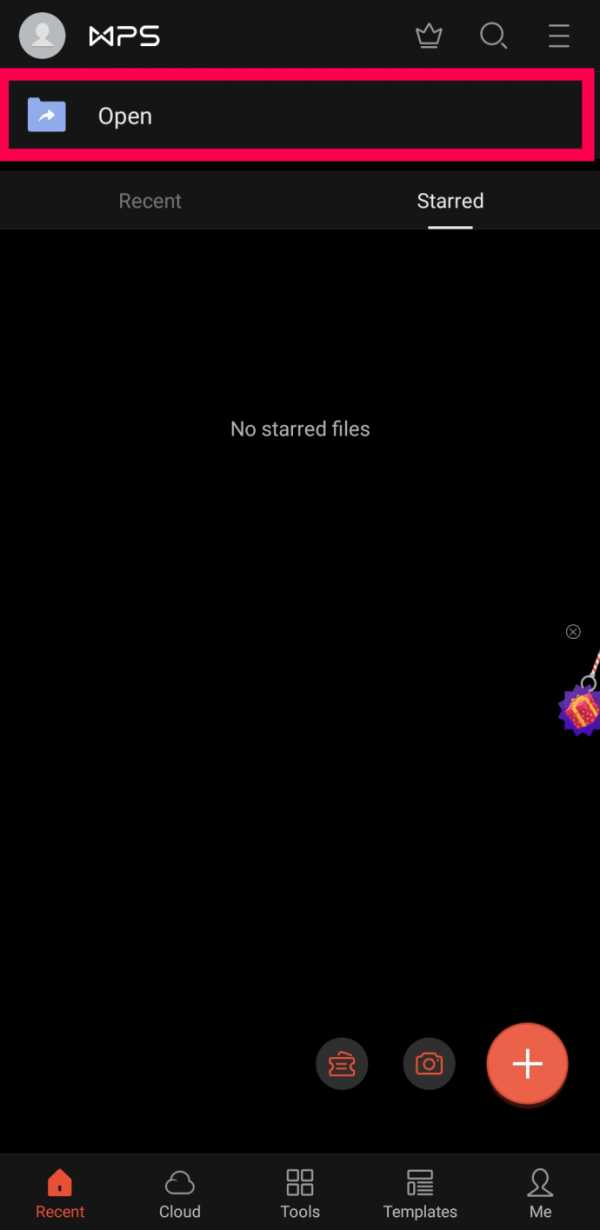
- После открытия щелкните Инструменты внизу, чтобы внести изменения.
- WPS Office предлагает собственный облачный сервис, если вы хотите хранить свою работу в приложении. Конечно, вы также можете поделиться документом с другими людьми или даже прямо на своем компьютере (но для последнего вам понадобится учетная запись).
Я не могу открыть документ Word на Android
Если у вас возникли трудности с открытием файла Word.doc, первым делом попробуйте другое приложение.Если это срочно, Google Docs или Word могут изначально не работать вместе.
Использование другого приложения должно решить проблему, если файл, который вы пытаетесь открыть, не поврежден. Если вы пытались использовать другое приложение, возможно, файл поврежден, поэтому попробуйте загрузить другую версию.
Если вам нужно получить доступ к файлу из Word, у вас может быть проблема совместимости. Программное обеспечение телефона устарело или приложение устарело. Сначала проверьте наличие обновлений в магазине Google Play.Если доступно обновление, выберите соответствующий параметр. Когда закончите, попробуйте снова открыть файл.
Предполагая, что вы используете последнюю версию Word, попробуйте обновить свой телефон, перейдя в Настройки и нажав Обновления .
Если все ПО обновлено, можно попробовать очистить кэш ( Настройки > Приложения > Word > Очистить кэш ) или удалить, а затем переустановить приложение.Некоторые пользователи сообщают, что удалить Word можно только из настроек на их устройстве. Если эта ситуация относится к вам, попробуйте удалить приложение из Play Store. Если опция удаления приложения не появляется, вы можете просто отключить ее, а затем снова включить.
Наконец, попробуйте войти в Word с помощью своей учетной записи Microsoft, если вы еще не вошли в нее. Этот шаг может решить проблему, особенно если вы загружаете документ из облака.
—–
Как вы уже заметили, вы можете легко открыть документ Word на Android с помощью Microsoft Word для Android, Google Docs, WPS Office и других. Все, что вам нужно, чтобы открыть документ Word, — это приложение, поддерживающее формат файла.
Часто задаваемые вопросы
Могу ли я редактировать любой документ Word на своем телефоне?
Да. Документы Google и сторонние приложения, о которых мы упоминали выше, должны позволить вам беспрепятственно редактировать документ.Если он доступен только для чтения, вам нужно нажать Атрибуты и снять флажок Только для чтения .
Здесь вы можете вносить изменения, делать заметки и выполнять различные другие задачи. После редактирования вы можете поделиться файлом, сохранить его в облаке или отправить кому-то другому.
Какое стороннее приложение лучше всего подходит для работы с документами Word?
Ответ на этот вопрос во многом зависит от того, что вы пытаетесь сделать с документом. Word более совместим, потому что это программное обеспечение Microsoft, хотя мобильное приложение ограничено тем, что оно может делать.Doc To Go — хороший выбор, если вы платите за обновление. Он очень хорошо работает с файлами MS Office и обеспечивает совместимость и функции, позволяющие файлу работать с Word. Документы Google дают вам большую свободу, и гораздо проще поделиться своим документом с другими, хотя они могут преобразовать некоторые аспекты вашего документа Word в форматы и структуры Google. Другие упомянутые сторонние приложения также предлагают некоторые ключевые функции.
Могу ли я сохранять документы в свою учетную запись OneDrive на Android?
Абсолютно! У вас есть возможность добавить свою учетную запись Microsoft в приложение Microsoft Word для Android.После открытия файла вы можете выбрать три точки в правом верхнем углу, выбрать «Сохранить как» и выбрать место для файла.
Если вы создаете совершенно новый документ, все, что вам нужно сделать, это выбрать свою учетную запись OneDrive в раскрывающемся меню в верхней части страницы создания.
.Как перенаправить ссылки в Android, чтобы они открывались в нужном вам приложении?
Одна из замечательных особенностей Android по сравнению с iOS заключается в том, что вы можете использовать любое приложение для открытия совместимых ссылок, а не только те, которые предварительно загружены на ваше устройство. Когда вы нажмете на ссылку, которая может открыть два или более ваших приложений, вы увидите сообщение с вопросом, с каким приложением его запускать, а затем варианты «Только один раз» или «Всегда».
Если вы выберете «Только один раз», вам все равно будет предложено выбрать приложение каждый раз, когда вы нажимаете на один из этих типов ссылок, что быстро становится раздражающим. Выбор «Всегда» означает, что вам больше никогда не будет предложено, и вместо этого телефон будет просто открывать эти ссылки с приложением, которое вы выбрали с этого момента.
Не пропустите:
Добавьте обратный отсчет в систему связи Android с помощью функции «Лучше открывать с помощью»
В прошлом я рассказывал о приложении Better Open With, которое улучшает этот интерфейс, заменяя параметры «Только один раз» и «Всегда» обратным отсчетом, который по умолчанию выбирает предпочитаемое приложение, если вы сначала не выберете другое приложение.Это устраняет большинство проблем, но подходит не всем, и некоторым может не понравиться тот факт, что он заменяет стандартную систему обработки ссылок Android.
Здесь в игру вступает новое приложение от разработчика Саида Дейна. Он находится в меню «Поделиться» Android, поэтому он оставляет ваши существующие настройки привязки в покое. Затем вы просто выбираете его, когда ссылки, созданные сокращателями URL-адресов, открываются в вашем браузере по умолчанию, а не в предпочитаемом вами приложении, или в любой ситуации, когда вы просто хотите открыть ссылку в другом приложении.Вы можете использовать его отдельно или в сочетании с Better Open With, чтобы проблемы с системой обработки ссылок Android остались в прошлом.
Шаг 1. Установите Open Link с помощью
Чтобы положить конец всем разочарованиям в системе обработки ссылок Android, начните с установки приложения Open Link With.
- Установить Open Link With бесплатно из Google Play
Шаг 2. Предоставление доступа к использованию
Запустите приложение, затем просмотрите руководство по установке, чтобы лучше понять, как все это работает.Пожалуйста, найдите время, чтобы нажать кнопку «Предоставить доступ» после того, как вы дойдете до последнего экрана этого руководства по установке. Здесь выберите «Открыть ссылку с», а затем включите доступ к использованию на следующем экране. Это позволит приложению адаптироваться к вашим предпочтениям, чтобы отображать наиболее часто используемые обработчики ссылок первыми в списке.
Шаг 3. Принудительное открытие ссылки в другом приложении
После этого вы можете забыть, что у вас установлен Open Link With - по крайней мере, до тех пор, пока он вам не понадобится.Оттуда каждый раз, когда по какой-либо причине открывается ссылка в неправильном приложении, просто перейдите в меню общего доступа Android и выберите «Открыть с помощью» из списка.
Затем вам будет предложено выбрать другое приложение, чтобы открыть эту ссылку, и, как и в меню общего доступа Android, варианты «Только один раз» и «Всегда». Однако эти настройки применяются только к ссылкам, которыми поделились с помощью параметра Открыть ссылку с помощью, поэтому выбор здесь «Всегда» не повлияет на существующие общесистемные настройки обработки ссылок.
Кроме того, ссылка откроется в предпочитаемом вами приложении сразу после его выбора в меню «Поделиться». Таким образом, каждый раз, когда вы застряли с неправильным приложением или просто хотите один раз открыть ссылку в другом приложении, вы можете сделать это с помощью Open Link In.
Могу ли я запускать приложения Android в Windows 10? - PC World
Вы хотите запускать свои любимые программы с iOS или Android на Windows. Вот как это сделать.
Хотели бы вы использовать свои любимые мобильные приложения на настольном компьютере с Windows? Это возможно. Вы можете запускать приложения Android в Windows с помощью специального программного обеспечения.
Источник: технический советник.co.uk
Недавно в Сети появилось приложение iPadian , позволяющее имитировать известный по планшетам интерфейс iOS. Однако это не эмулятор, поэтому на нем нельзя запускать приложения, написанные для iOS. Кроме того, приложение стоит 20 долларов и, конечно, не стоит своей цены.
См. также:
К сожалению, в настоящее время не позволяет запускать iOS-приложения на Windows , поэтому вы не будете использовать приложения, написанные для этой системы, такие как FaceTime , но ничто не мешает запускать известные из системы Android приложения. Большинство популярных приложений также доступны для Android, поэтому вы можете запускать их из Windows с помощью специального приложения, называемого эмулятором . Одним из самых популярных сервисов является Bluestacks .
Блюстаки
Источник: bluestacks.Программное обеспечение доступно в 212 странах и используется более чем 300 миллионами пользователей . Все это основано на Android 7.1.2 Nougat , и производитель хвастается, что программное обеспечение может обеспечить (с достаточно эффективным оборудованием) производительность до 6 раз выше, чем у Galaxy S9+ . Bluestacks поддерживают многие известные компании мобильной индустрии, в том числе Intel , AMD , Qualcomm и Samsung .
Требования к оборудованию Bluestacks
Минимальные требования для установки Bluestacks:
- Операционная система: Microsoft Windows 7 или выше.
- Процессор: Intel или AMD.
- ОЗУ: Не менее 2 ГБ ОЗУ. (Это касается оперативной памяти, а не свободного места на диске)
- Жесткий диск: 5 ГБ свободного места
- Права администратора на ПК
- Обновленные графические драйверы
трудно найти компьютер сегодня, который не соответствует им.
Однако, чтобы в полной мере воспользоваться возможностями эмулятора, у вас должен быть компьютер, отвечающий рекомендуемым требованиям:
- Операционная система: Microsoft Windows 10
- Процессор: многоядерный процессор Intel или AMD с однопоточным PassMark > 1000 и включенной виртуализацией BIOS. Нажмите на эту ссылку, чтобы найти результат PassMark вашего процессора.
- Графика: Intel/Nvidia/ATI, с показателем PassMark >=750.Нажмите на эту ссылку, чтобы найти выход вашей видеокарты.
- ОЗУ: 6 ГБ или более
- Жесткий диск: SSD (или Fusion/Hybrid)
- Интернет: широкополосный доступ.
- Текущие графические драйверы
Как установить Bluestacks?
Чтобы установить эмулятор Bluestacks, перейдите на сайт производителя и загрузите программу установки. Обратите внимание, что это более 450 МБ, поэтому убедитесь, что у вас неограниченная пропускная способность.
После запуска загруженного установщика следуйте его инструкциям. Весь процесс установки прост и интуитивно понятен.
Первый запуск программы может занять несколько минут .
Приложение спросит вас, хотите ли вы войти в систему с помощью своей учетной записи Google , чтобы иметь возможность загружать приложения из Google Play.
После запуска рекомендуем вам зайти в настройки и изменить их, чтобы повысить производительность эмулятора .В разделе Engine увеличьте выделение оперативной памяти и количество процессорных ядер , которые Bluestacks может использовать. По умолчанию симулятор эмулирует работу Samsung Galaxy S8 Plus .
Теперь вы можете легко запускать свои любимые приложения Android в Windows.
Другие эмуляторы Android для Windows
Конечно, на BlueStacks список эмуляторов не заканчивается.Можем и другим порекомендовать. Они отличаются интерфейсом и возможностями, но их объединяет функция запуска Android-приложений:
- Nox App Player
- LDPlayer
- Android Studio
- ARChon
- Bliss OS
- GameLoop
- Genymotion
- MeMU
- MuMu
- Phoenix OS
- PrimeOS
- Remix OS Player
- Xamarin
- Make your собственный
Прямой доступ к приложениям Android для ПК в Windows 10 (сборка 20185)
Сегодня Microsoft выпустила новую сборку Windows 10 для участников программы предварительной оценки на канале Dev Channel . В сборке 20185 представлены улучшенная конфигурация DNS в настройках, новые правила управления мобильными устройствами и новый раздел Приложения в приложении «Ваш телефон». Он обеспечивает доступ к приложениям Android прямо на нашем ПК. Подробности ниже.
Что нового в сборке 20185 на канале разработчиков?
Улучшена конфигурация DNS в настройках
НастройкиDNS становятся доступнее. Редактирование назначенного DNS-сервера теперь является основным вариантом, когда мы переходим на страницу Показать свойства подключения в Настройки> Сеть и Интернет> Статус . Кроме того, в настройках появились элементы управления шифрованием DNS. Здесь мы настроим шифрование DNS напрямую, что является отличной функциональностью DNS через HTTPS (DoH).Мы рекомендуем!
Новая политика ADMX для администраторов MDM
В сборке 20175 появилось 647 новых политик MDM в 56 файлах ADMX, которые позволяют коммерческим клиентам настраивать политики, также поддерживаемые групповой политикой. Среди них есть, среди прочих Совместимость приложений, пересылка и обслуживание событий и планировщик заданий. Их можно настроить с помощью собственного профиля Intune. Intune UX запланирован на оставшуюся часть этого года.
приложений Android в приложении «Ваш телефон» для ПК с Windows 10
Ваш телефон продолжает развиваться.На этот раз он получил новую, захватывающую функциональность, которая является плавным продолжением обещания и видения производительности в соответствии с Microsoft. Просто коснитесь приложения Link to Windows на некоторых моделях Samsung, чтобы мгновенно получить доступ к мобильным приложениям на ПК с Windows 10. Нет необходимости устанавливать, входить в систему или настраивать эти приложения!
Кроме того, мы можем закрепить любимые мобильные приложения на панели задач и в меню «Пуск». Когда мы нажимаем на приложение, оно открывается в отдельном окне (кроме основного окна приложения «Ваш телефон»), что позволяет нам работать в режиме многозадачности.Разумеется, с приложениями для Android можно работать на большом экране с помощью клавиатуры, мыши, пера или сенсорного экрана (если доступно) вместе с другими приложениями для ПК.
Это еще не все. Позже в этом году пользователи Samsung Galaxy Note20 ощутят настоящую мощь этой интеграции и смогут одновременно открывать несколько приложений. Затем этот функционал будет распространен на другие устройства. Приложения будут открываться в отдельных окнах, поэтому вы сможете использовать их одновременно.
Начиная с сегодняшнего дня, телефоны Android, которые поддерживают функциональность экрана телефона приложения «Ваш телефон», уже могут использовать функциональность приложений Preview. Возможность одновременного запуска нескольких приложений пока недоступна и будет представлена позже в этом году.
Основные характеристики:
- Просматривайте список установленных приложений Android прямо на телефоне.
- Добавление часто используемых приложений в раздел избранного и поиск приложений.
- Запускайте любое Android-приложение прямо на ПК.
- Приложения и экран телефона запускаются в отдельных окнах.
- Закрепление мобильных приложений на панели задач и в меню «Пуск».
- Уведомления со счетчиками (непрочитанные уведомления) в списке всех приложений и в избранном.
Требования:
- ПК с Windows 10 October 2018 Update или более поздней версии. Рекомендуется установить последнее обновление для Windows 10, приложения «Ваш телефон» и приложения «Ссылка на Windows».
- Выбранные телефоны с Android 9.0 или выше и интеграцией Windows Link.
- ПК и смартфон должны быть в одной сети Wi-Fi.
Известные проблемы и ограничения:
- Некоторые приложения могут блокировать трансляцию на другие экраны. Тогда мы увидим черный экран.
- Некоторые игры и приложения могут не реагировать на действия мыши или клавиатуры. В этих случаях потребуется компьютер с сенсорным экраном.
- Звук из приложения воспроизводится только на мобильном устройстве.
- Возможность одновременного запуска нескольких приложений пока недоступна.
Исправления и другие изменения
- Приложение 3D Viewer перемещено из списка всех приложений в папку «Стандартные» в меню «Пуск».
- Устранена проблема с действием «Закрыть все окна» на панели задач, из-за которого иногда не закрывались все открытые вкладки закрепленных страниц.
- Устранена проблема, из-за которой значок сети на панели задач не показывал подключения, даже если он был активен.
- Исправлена проблема, из-за которой вы перетаскивали приложение из списка всех приложений в меню «Пуск» в сетку плитки, чтобы закрепить его. Это не работало должным образом с некоторыми приложениями.
- Исправлена проблема с заголовками букв в списке всех приложений в меню "Пуск". Они были излишне смещены влево, когда список всех приложений был скрыт.
- Исправлены проблемы с читаемостью плитки на некоторых фонах при использовании полного начального экрана. Чтобы исправить это, фон стал чуть менее прозрачным.
- Устранена проблема с настройкой макета меню «Пуск» через MDM. Группы плиток могли исчезнуть через несколько дней без перезапуска.
- Решена проблема с уведомлениями, содержащими изображение. Значок приложения мог быть немного не на своем месте.
- Решена проблема с запуском приложений из списка быстрого запуска на панели задач.Это не сработало для некоторых настольных приложений моста . Вместо этого приложение продолжало исчезать из системного трея.
- Устраняет проблему, которая приводила к увеличению интернет-трафика при использовании диалогового окна «Открыть файл» для перехода к общим сетевым папкам, где были включены предыдущие версии.
- Исправлена проблема, из-за которой вместо кнопки «плюс» на главной странице настроек приложения по умолчанию после удаления приложения, выбранного по умолчанию, появлялся пустой значок.
- Устранена проблема с открытием настроек памяти, а затем быстрым переходом на одну из подстраниц и обратно на домашнюю страницу. В результате страница может не загрузиться.
- Исправлена ошибка, из-за которой в разделе «История приложений» в диспетчере задач не отображался Edge.
- Устранена проблема со стабильностью запуска сенсорной клавиатуры.
- Устранена проблема, из-за которой TextInputHost.exe переходил в состояние «не отвечает». В результате история буфера обмена, панель эмодзи и диктовка не открывались при нажатии соответствующих горячих клавиш.
- Устранена проблема со вставкой первого элемента в историю буфера обмена.
- Устранена ошибка на устройствах ARM64 при выходе из спящего режима.
Известные проблемы
- Мы работаем над решением проблемы, из-за которой некоторые игры из Microsoft Store, защищенные с помощью Easy Anti-Cheat, могут не запускаться.
- Корпорация Майкрософт наблюдает за отчетами о длительном зависании процесса обновления при попытке установить новую сборку.
- Ведутся работы по устранению проблемы, из-за которой кнопки min/max/close застревают в исходных положениях после изменения размера приложения UWP. Если вы переместите окно приложения, элемент должен обновиться.
- Корпорация Майкрософт изучает сообщения о том, что описанный выше новый интерфейс панели задач не работает на некоторых закрепленных сайтах.
- Мы работаем над решением, позволяющим включить просмотр закрепленных вкладок сайта в режиме реального времени.
- Идет работа по включению нового интерфейса панели задач для существующих закрепленных сайтов. Тем временем вы можете открепить сайт от панели задач, удалить его со страницы edge://apps, а затем снова закрепить сайт.
- Ведутся работы по устранению проблемы, из-за которой на закрепленных сайтах не отображаются все открытые вкладки. А пока вы можете исправить это, закрепив домашнюю страницу своего веб-сайта вместо конкретной страницы.
- Идет работа над устранением проблемы, из-за которой сочетание клавиш Alt + Tab на вкладке браузера иногда также перемещает ранее активную вкладку браузера в начало списка Alt + Tab.
- Открытие дистрибутива WSL 1 может привести к ошибке «Операция ввода-вывода была прервана либо из-за выхода из потока, либо из-за запроса приложения».
Вам понравилась эта статья? Поделись с другими!
."Приложение остановлено". Как бороться с ОШИБКОЙ
На Android у нас столько комбинаций версии системы с железом, что выскакивание ошибки приложения - лишь вопрос времени.Так что же делать, когда выскакивает сообщение , приложение остановилось ?
В первую очередь, по основному принципу работы на любом электронном устройстве, в случае возникновения проблем оборудование следует выключить, подождать минуту и снова включить.Если это не работает, то заходим в настройки телефона, затем выбираем приложений и касаемся названия программы, которая доставляет нам неприятности. Затем запустите wipe cache и wipe data е. Теоретически это должно решить большинство проблем.
Последней попыткой победить в борьбе с постоянной ошибкой также может быть удаление всех данных с телефона путем сброса настроек - тогда мы потеряем все данные, приложения и настройки, но смартфон будет "как новый".Если и после этого ошибка повторяется, значит либо приложение написано с ошибкой, либо оно не совместимо с нашей моделью телефона и с этим ничего нельзя поделать - остается только ждать, когда ошибка будет устранена в следующем версия программы.
.90,000 TOP 5 - Эмуляторы Android для ПКИногда бывает так, что получить доступ к мобильному устройству, работающему на данной платформе, невозможно.Теоретически мы в настоящее время исключены из возможности запуска специализированных программ, игр и приложений, соответствующих этой системе. Однако на практике есть способы воспользоваться всеми преимуществами мобильных платформ на своем ПК. Благодаря специальным инструментам, называемым эмуляторами, у нас есть возможность осуществить процесс дублирования функций другой компьютерной системы. Поэтому играть в мобильные игры и проверять приложения, работающие на системе андроид, можно даже без смартфона или планшета, а только используя компьютер с Windows.На нашем сайте вы найдете лучшие программы-эмуляторы Android для ПК с различными функциями, полезные в конкретных случаях — поэтому стоит определиться с целью наличия такого инструмента, а затем выбрать тип устанавливаемого приложения.
BlueStacks App Player — самый популярный эмулятор Android для ПК
BlueStacks App Player — это бесплатный эмулятор операционной системы Google Android, который поможет нам запускать как бесплатные, так и платные версии мобильных приложений и игр.Это удобная программа виртуализации и один из наиболее часто выбираемых инструментов для этого типа процесса. Несмотря на то, что его использование интуитивно понятно и просто, у нас все еще есть возможность реализации специализированных мобильных продуктов двумя способами. Первый дает пользователю доступ к ресурсам Google Play Store, посвященным Android, а второй позволяет вручную загрузить приложение, выбрав установочный файл с расширением APK. Эта программа популярна среди эмуляторов по нескольким причинам. Прежде всего, он предлагает упрощенный пользовательский интерфейс, в котором трудно запутаться, и два вышеупомянутых варианта установки для мобильных игр.Что еще более важно, это полностью безопасно для собственного программного обеспечения, поскольку оно работает в среде, изолированной от физически установленной операционной системы. BlueStacks, помимо виртуализации Android, также предлагает доступ к социальной сети Twitch.
Фото: Download Komputer ŚwiatNox App Player - программа с интересными дополнительными функциями
Nox App Player — это бесплатный эмулятор операционной системы Android, который позволяет запускать приложения Android на вашем компьютере.Он имеет те же функции, что и BlueStacks App Player, однако он не такой обширный и работает, создавая виртуальное окно, похожее на планшет Android, на рабочем столе нашего компьютера с операционной системой Windows. Большим преимуществом является возможность использовать джойстик или панель управления при использовании мобильных игр на ПК, благодаря чему мы обеспечиваем себе больше контроля и легко сопоставляем игровые команды. Полезным дополнением также является возможность одновременного входа во многие аккаунты и запуска нескольких мобильных игр.
Фото: Download Komputer ŚwiatMEmu — один из лучших доступных инструментов виртуализации
Ведущий бесплатный инструмент эмуляции Android для Windows.С MEmu мы можем наслаждаться доступностью операционной системы мобильных устройств даже на стандартном настольном компьютере. Он обеспечивает полную поддержку компьютерных мышей и клавиатур, а также библиотек DirectX и OpenGL, что значительно упрощает процесс использования мобильных игр и приложений. Это инструмент с широкими возможностями настройки, позволяющий выбрать ЦП, ОЗУ, разрешение экрана, модель устройства, корневой каталог и многие другие параметры. Его расширенные функции также включают передачу данных датчиков, например.акселерометр, позволяющий интуитивно играть в гоночные игры. С другой стороны, симуляция местоположения по GPS делает соревнование с противниками в играх с использованием геолокации очень похожим на то, что происходит на мобильном устройстве. MEmu также предлагает поддержку внешних устройств управления, таких как джойстики и пэды.
Фото: Download Komputer ŚwiatLDPlayer — Android версии 7.1 на стационарном компьютере
Если вам достаточно версии Android 7.1, выберите LDPlayer, который представит эту версию мобильной платформы на мониторе.Пользователи отмечают, что для этого эмулятора характерна плавная передача, исключающая заедание при открытии больших файлов в играх или приложениях. Приоритетом здесь также является качество изображения, благодаря которому каждый мобильный заголовок будет выглядеть так же, как и на сенсорном экране. Умное решение позволяет управлять с помощью боковых панелей, видимых в системном окне Windows, что позволяет быстро перемещаться и просматривать контент. LDPlayer позволяет играть с помощью клавиатуры и мыши, а также устанавливать приложения из файлов APK.Мы также можем рассчитывать на возможность создания макросов и отображения для всех типов игр.
Фото: Download Komputer ŚwiatWindroy — тестирование ПО через эмулятор Android
Windroy — это удобная программа-эмулятор Android, доступная бесплатно.Помимо поддержки мыши и клавиатуры и бесперебойной работы, он предлагает безопасную среду для загрузки и использования приложений и игр на мобильной платформе. После установки эмулятора вы увидите на экране командное окно, которое запустит операционную систему Google Android KitKat версии 4.0.3. Преимуществом этой программы также является отсутствие каких-либо предустановленных приложений, наличие которых не требуется для полноценной работы виртуальной операционной системы. Это делает его хорошей средой, например, для тестирования программного обеспечения.
Фото: Download Komputer ŚwiatДополнительные тесты и руководства можно найти в последних выпусках Komputer Świat i Niez Budgetnika:
.